
La CloudBox
Il y a quelques mois, LaCie a présenté sa CloudBox, un appareil hybride intéressant. Ce petit boîtier de moins de 11 cm de côté, sobre, est en fait un NAS de 100 Go qui est capable de se répliquer automatiquement dans le cloud. L’intérêt est évident en théorie : toutes les données placées sur l’appareil sont aussi sauvegardées dans le nuage, et donc doublement protégées. Dans ce dossier, nous allons voir si c’est aussi simple que dans cette vidéo.

Un boîtier sobre
Le boîtier en lui-même est réduit à son strict minimum : un disque dur en interne (de 250 Go, nous allons le voir), une prise pour l’alimentation, une prise Ethernet à 1 gigabit/s. C’est sobre, compact, silencieux (malgré la présence d’un ventilateur) et ça consomme très peu : LaCie annonce 6 W seulement en fonctionnement. Petit plus, le câble Ethernet fourni est noir, ça change des câbles beiges ou bleus que l’on retrouve souvent avec nos appareils.

Le prix
La CloudBox est un produit onéreux au vu de sa capacité : LaCie propose le boîtier au prix de 200 €. La raison principale vient de l’hébergement cloud : il est facturé 100 € par an et LaCie fournit donc un an d’abonnement. Le boîtier en lui-même vaut donc réellement 100 €, ce qui compte tenu de la qualité de fabrication et des fonctions est correct. Attention : il faudra donc payer 100 € tous les ans pour continuer à profiter de la sauvegarde dans les nuages. Si l’abonnement n’est pas reconduit, l’appareil reste tout de même utilisable en tant que NAS.
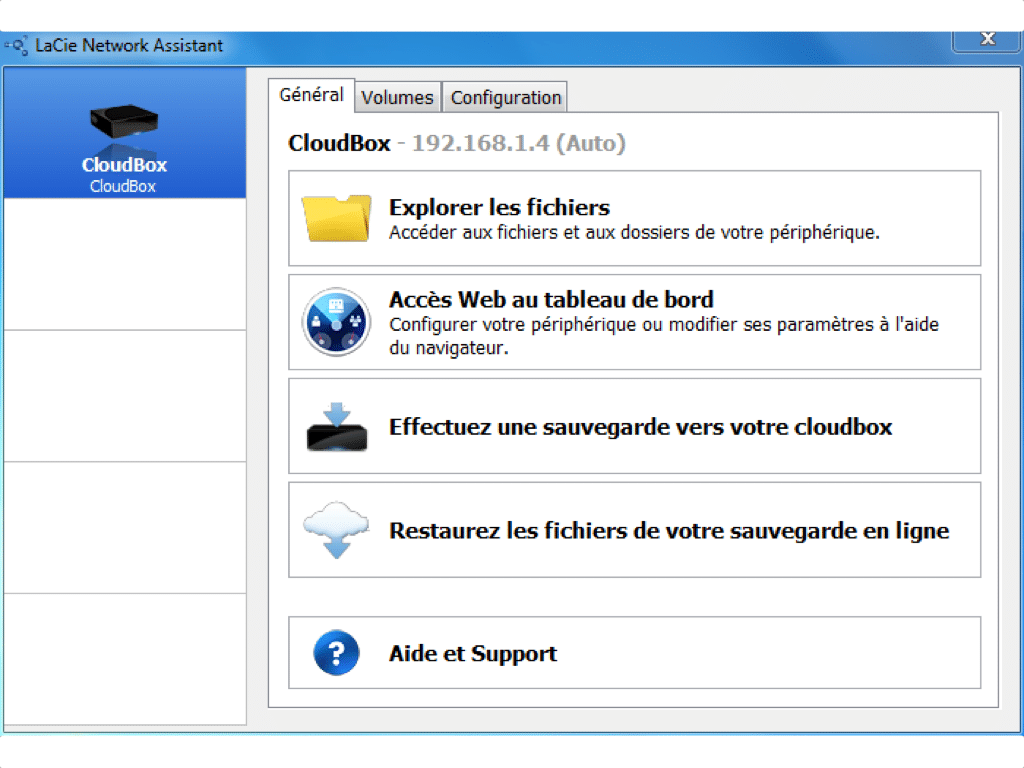
L’installation
La CloudBox, une fois sur votre réseau, est accessible de plusieurs façons. La première, c’est via son adresse IP : une interface web est accessible. La seconde, c’est via la technologie Bonjour d’Apple, qui permet à la CloudBox de se déclarer et d’afficher un nom plus accessible que son adresse IP (qui peut par ailleurs changer si vous utilisez un serveur DHCP). La dernière, la plus simple en théorie, c’est d’utiliser le « LaCie Network Assistant », un petit programme qui va vous permettre de gérer la CloudBox. Ce programme existe sous Mac OS X, Windows et Linux. Attention à un petit point : si le programme Windows ne se lance pas en indiquant que le fichier dnssd.dll n’est pas présent, il faut installer iTunes ou l’utilitaire AirPort d’Apple.
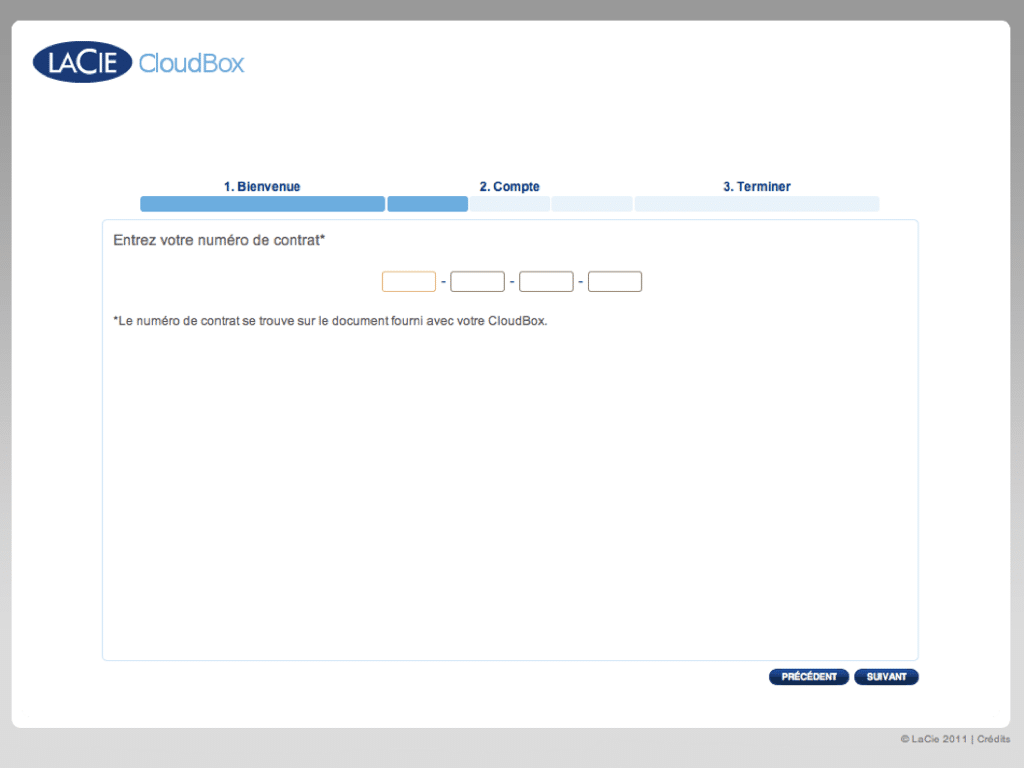
L’initialisation de la CloudBox
Passons à la chose qui fâche : l’installation et le contrat. Pour faire fonctionner la CloudBox, il faut un hébergement de type cloud, fourni par LaCie via Wuala. La CloudBox est fournie avec un contrat d’un an, qui offre 100 Go d’espace de stockage. Après un an, il faut soit racheter un contrat pour une seconde année (100 €) où se passer de la fonction de sauvegarde dans le cloud.
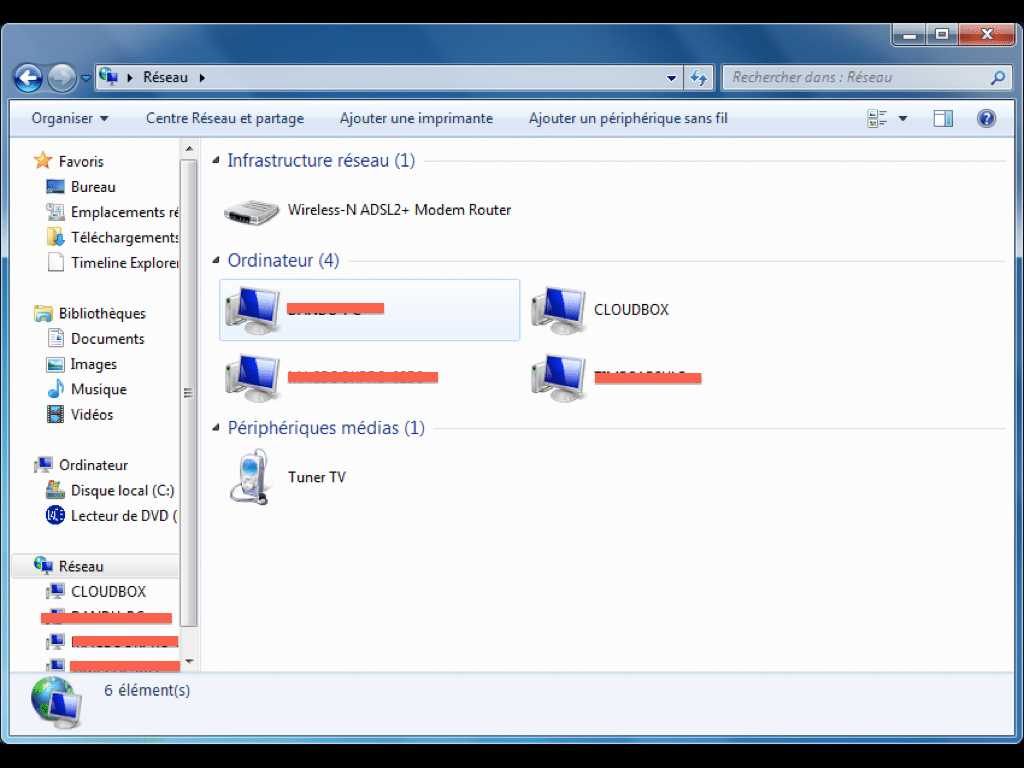
Sauvez les données
La CloudBox, une fois initialisée, est accessible comme n’importe quel NAS, via un partage réseau. Que ce soit sous Windows 7 ou sous Mac OS X, il suffit de se connecter avec les identifiants de l’interface pour déplacer des données sur le disque dur du boîtier. Les débits ne sont pas extraordinaires, mais suffisants pour remplir rapidement les 100 Go d’espace de stockage accessibles : environ 20 Mo/s en Ethernet à 1 gigabit/s. Comme une bonne partie des foyers français n’utilisent que de l’Ethernet à 100 mégabits/s (merci les FAIBox), ce n’est pas un problème. Point intéressant, il est possible de gérer plusieurs utilisateurs et de séparer les données de ces derniers, dans la limite évidemment des 100 Go d’espace de stockage.
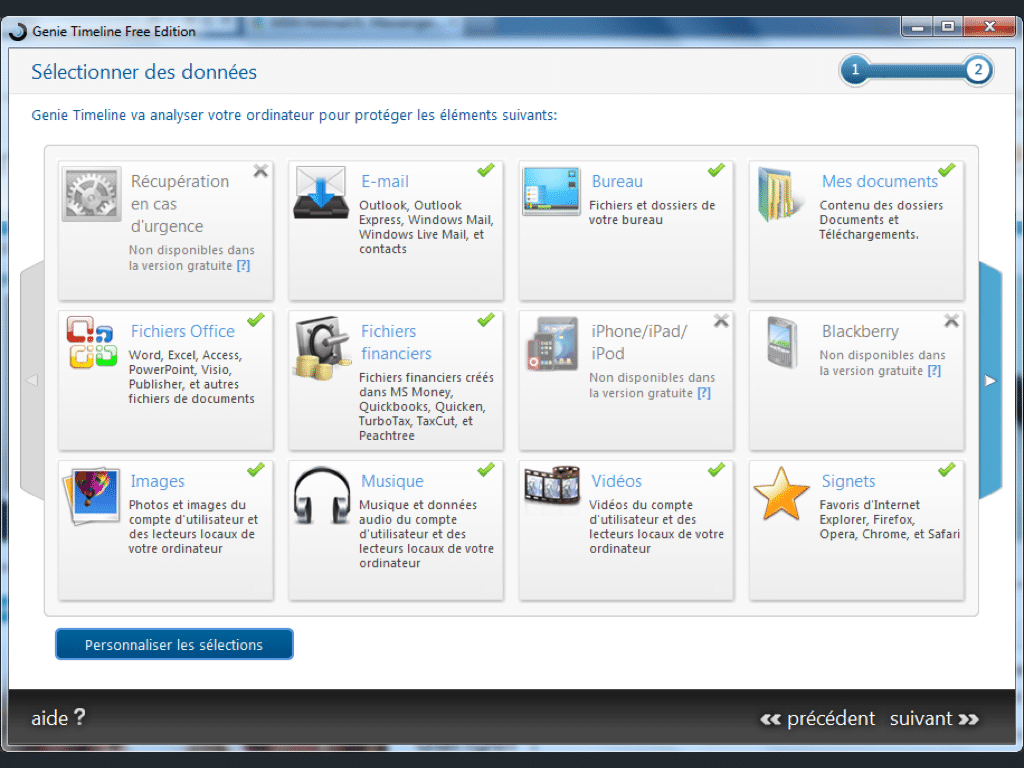
La sauvegarde des données
LaCie fait bien les choses : elle fournit des logiciels permettant de sauvegarder vos données de façon automatique. Sous Windows, c’est la version « Free » de Genie Timeline, sous Mac OS X, c’est Intego Backup Manager Pro. Attention, la version fournie de Genie Timeline ne sauve pas vos fichiers système ni les appareils mobiles, mais ce n’est pas un énorme problème. Techniquement, n’importe quelle solution de sauvegarde devrait fonctionner, tant qu’elle ne stocke pas vos données dans un seul fichier « plat » : la CloudBox ne sauvegarde pas les fichiers de plus de 8 Go dans le cloud.
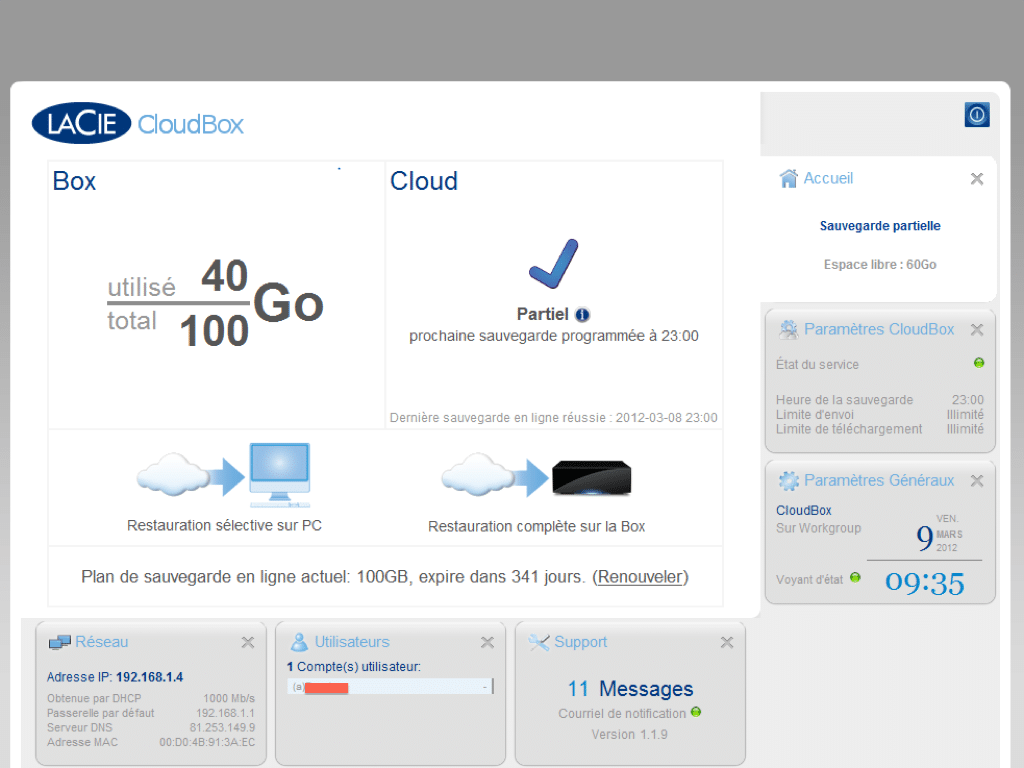
La sauvegarde des données
Point critique du boîtier, la sauvegarde dans le cloud. Le fonctionnement est assez simple : il faut définir dans l’interface une heure pour la sauvegarde et ensuite laisser le boîtier se débrouiller. Bonne idée, l’interface permet de limiter la vitesse d’envoi des données : ça permet de continuer à surfer pendant la sauvegarde des données, sans que la CloudBox monopolise le lien montant et bloque la connexion. Attention à quelques points : certains types de fichiers ne sont pas sauvegardés (notamment si les noms contiennent des / et des ) et il y a une limite de taille. En effet, les fichiers de plus de 8 Go sont ignorés. Les logiciels qui utilisent de grosses images disques pour vos sauvegardes (comme Time Machine) sont donc inutilisables.
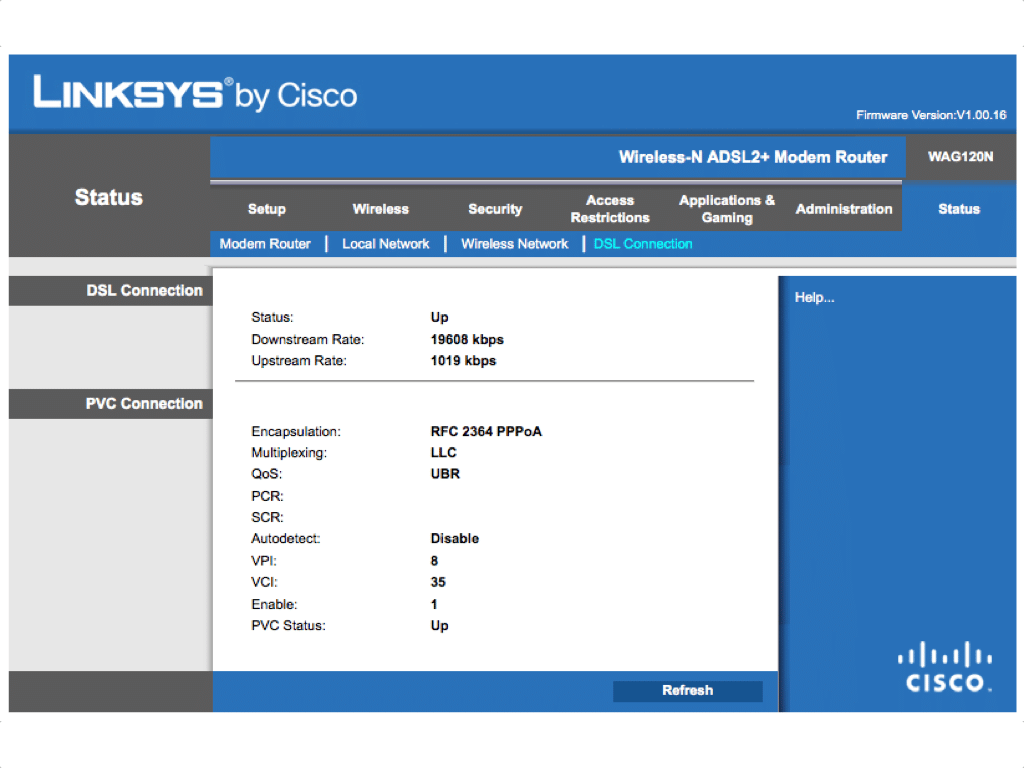
Le principal problème de la CloudBox : l’ADSL
Le principal problème de la CloudBox, c’est l’ADSL. Même avec une ligne ADSL rapide, l’envoi des données ne dépasse pas 1 mégabit/s. Dans notre cas, le boîtier estimait que nous allions pouvoir envoyer 7 Go de données par jour, dans les faits, on est très nettement en dessous. La raison est simple : la CloudBox ne peut pas monopoliser la connexion. S’il est possible de simplement fixer une limite d’envoi, nous avons décidé de faire du QoS (ce que permet notre modem) et de diminuer la priorité de la CloudBox. Dans la pratique, il a fallu 12 jours pour la première sauvegarde, qui contenait 38 Go de photos. Les sauvegardes suivantes ont pris entre 4 et 10 heures, en fonction des volumes de données. Dans beaucoup de foyers, la CloudBox n’est donc pas réellement utilisable : si vous avez moins de 500 kilobits/s en upload, la sauvegarde dans le cloud risque d’être extrêmement lente. Par contre, les (rares) personnes disposant d’une connexion très haut débit devraient apprécier le boîtier.

Comment ça marche ?
Point intéressant de la CloudBox, la gestion de la sauvegarde. Même si l’envoi des données est en cours, les données présentes sur le NAS ne sont pas affectées et il est possible d’ajouter des fichiers sans influer sur la sauvegarde dans le cloud. Le fonctionnement est en effet assez intelligent : si le NAS ne propose que 100 Go d’espace de stockage visible, le disque dur utilisé est un modèle de 250 Go. À chaque sauvegarde, les données sont donc dupliquées sur le disque dur (ce qui explique le temps d’atteinte à l’analyse des fichiers) et c’est la version dupliquée qui est sauvegardée dans le cloud. C’est une sécurité intéressante pour vos données.
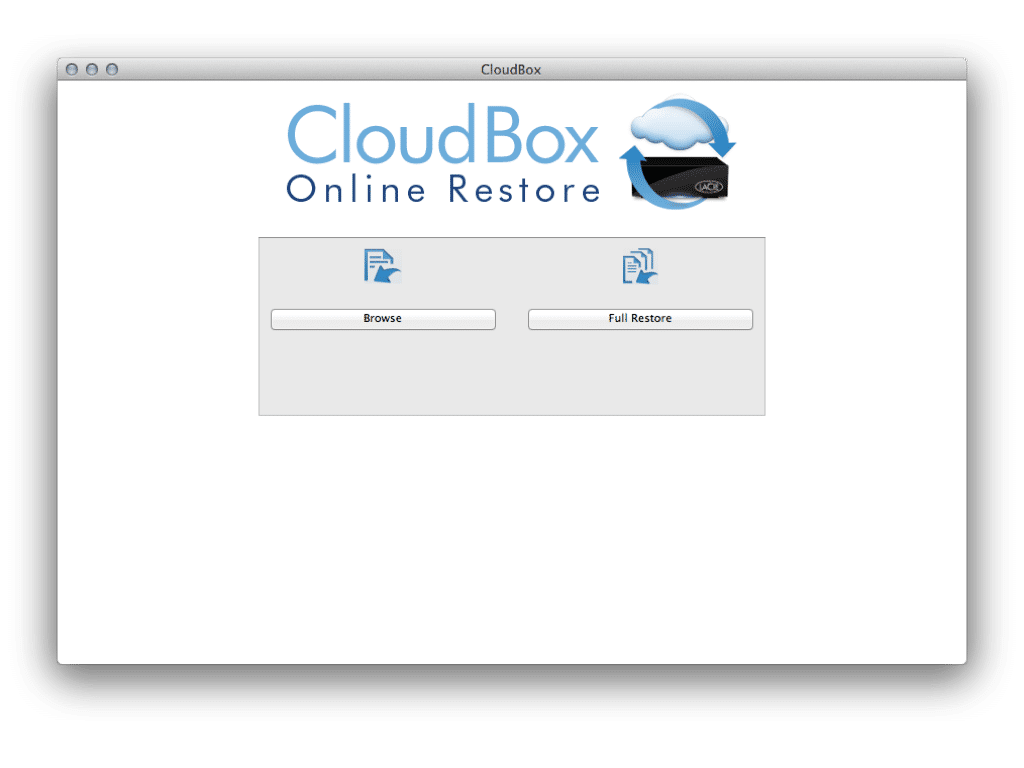
La restauration
Il existe trois façons de restaurer vos données, ce qui est un point important avec un dispositif dédié à la sauvegarde. Les deux premières passent par un logiciel, compatible Windows, Mac OS X et Linux. Il permet soit de restaurer toutes les données, soit de restaurer fichier par fichier. Attention, il faudra se munir de votre compte utilisateur et du numéro du contrat, donc évitez de le perdre.
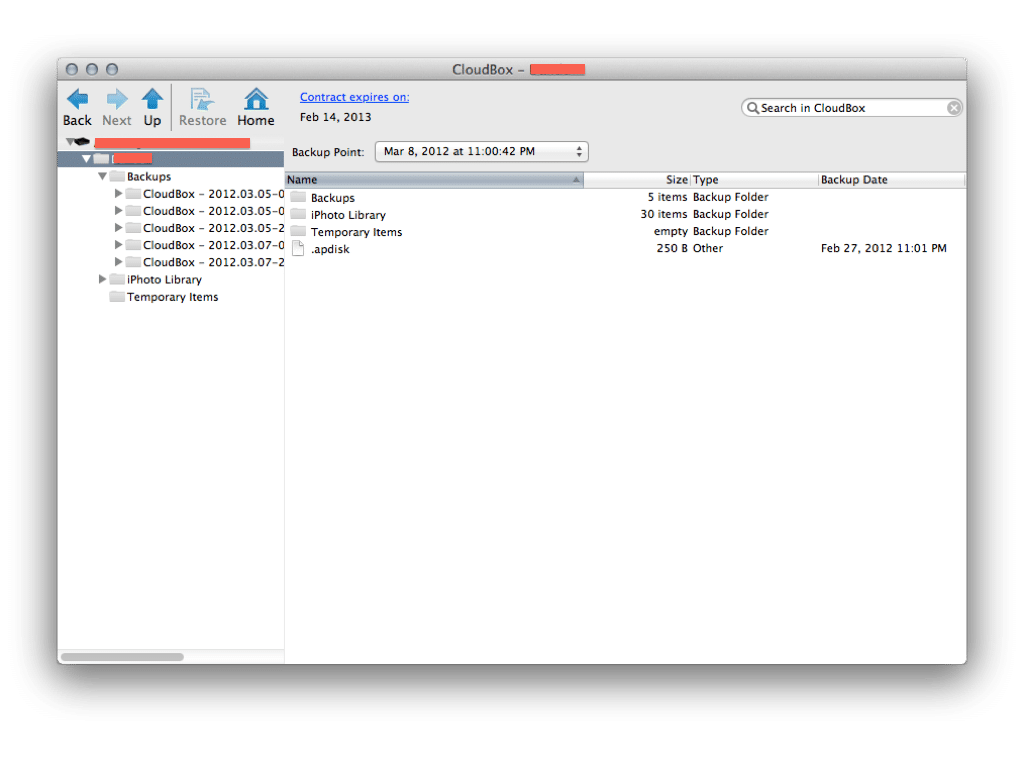
Fichier par fichier
Si vous voulez récupérer un fichier en particulier, l’interface le permet. Un explorateur de fichiers est présent et il est possible de se déplacer dans le temps : la sauvegarde dans le cloud comprend en effet jusqu’à 10 versions de vos fichiers. Il est donc possible de revenir au moins 10 jours en arrière dans vos fichiers et de récupérer les fichiers depuis un ordinateur.
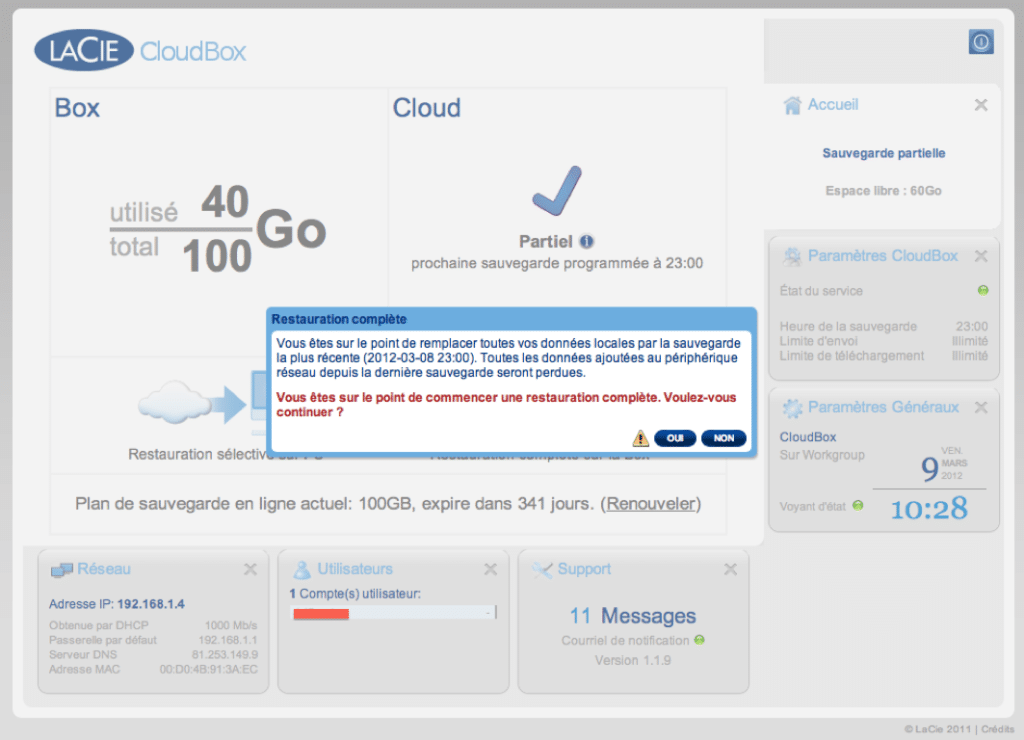
Directement sur une CloudBox
Dernière solution, directement sur une CloudBox. Avouons-le : nous avons essayé, ça n’a pas fonctionné. Mais il est possible de restaurer une sauvegarde dans le cloud et de la récupérer directement sur un nouveau boîtier. On garde le même problème que pour l’envoi des données : les connexions à Internet sont rarement assez rapides pour que ce mode soit vraiment efficace. Avec un débit moyen en France de 5 mégabits/s, il faut tout de même compter plusieurs jours pour récupérer les 100 Go d’une CloudBox.
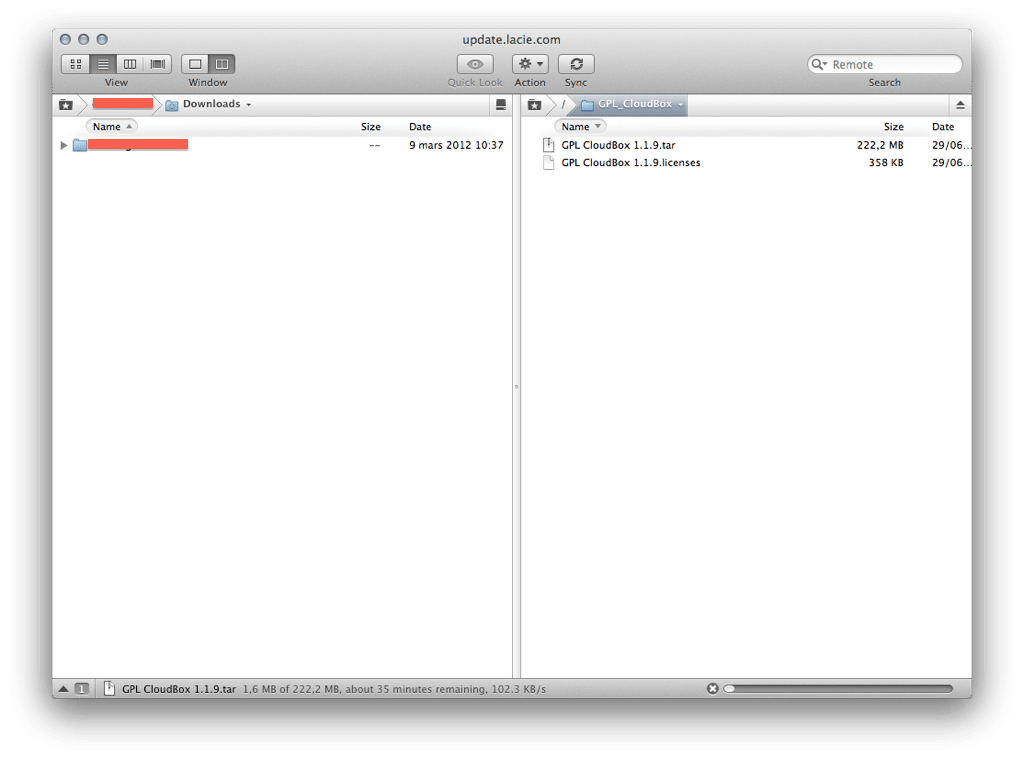
LaCie et l’open source
Petit point à souligner : LaCie propose un serveur FTP avec toutes les sources des logiciels libres utilisés dans la CloudBox. Le système d’exploitation du boîtier est une distribution Linux et LaCie se conforme donc parfaitement à la licence GPL, ce qui n’est pas le cas de tous les constructeurs.

On démonte
Tom’s Hardware oblige, nous n’avons pas résisté : nous avons ouvert la CloudBox. Le PCB est très épuré et le boîtier contient un disque dur de 250 Go. C’est un SpinPoint M7 de chez Samsung, un modèle de 250 Go qui tourne à 5 400 tpm. Contrairement à Free et sa Freebox, LaCie n’utilise donc pas un disque dur prévu pour un usage 24/7. En plus du connecteur RJ45 et de la prise pour l’alimentation, on trouve aussi — point étonnant — un ventilateur. Très silencieux, il est surtout placé à un endroit inhabituel : il n’y a pas de prises d’air sur le boîtier.

Le processeur
Sur le PCB, on trouve notamment un SoC Marvell, un 88F6192. Ce SoC ARMv5 cadencé à 800 MHz prend en charge l’Ethernet, le SATA et l’USB 2.0 et est très utilisé dans les NAS et autres BOX. Il est a priori basé sur les Xscale d’Intel, rachetés il y a plusieurs années par Marvell. Le PCB du boîtier montre aussi que LaCie mutualise son électronique : on trouve les traces des connecteurs pour des prises USB, ainsi qu’un emplacement permettant d’installer une carte Mini Card. De même, la carcasse interne du boîtier a des emplacements prévus pour des prises USB.

Conclusion
Notre avis est mitigé : techniquement, le boîtier tient la route, est sobre, consomme peu et reste suffisamment performant pour un usage grand public. La fonction de sauvegarde locale fonctionne bien, la mise en place est simple. Le principal problème, c’est que les connexions à Internet ne sont pas adaptées : même avec une ligne ADSL rapide, 19,5 mégabits/s en réception et 1 mégabit/s en émission, la sauvegarde dans le cloud n’est pas une sinécure.
Attendre 12 jours pour une première sauvegarde, 2 jours pour récupérer les données, ce n’est pas ce qu’on attend d’un appareil de ce type. Pour les personnes qui ont une connexion très haut débit, c’est efficace, ça se laisse oublier. Pour les autres — la majorité —, la sauvegarde dans le cloud ne peut pas être considérée comme une solution de sauvegarde fiable. Et le prix demandé — 100 € par an — est élevé dans l’absolu : les autres fournisseurs (Amazon, OVH, DropBox) sont moins chers.
Le problème ne vient pas de LaCie directement : le concept est bon, l’appareil efficace. Mais les infrastructures actuelles ne sont tout simplement pas adaptées. Et étant donné l’évolution actuelle du marché du très haut débit, il faudra encore attendre quelques années avant que ce soit vraiment le cas.
Les derniers articles











